使用 Parallels Desktop 20.2 解鎖 Apple Silicon 上的 64 位元 x86 作業系統
對於 Mac 用戶來說,這是一個令人興奮的消息!Parallels Desktop 20.2現在允許 64 位元 x86 作業系統在Apple Silicon Mac(M1、M2、M3 和 M4)上運作。這項突破性的更新擴展了可用的 Windows 和 Linux 虛擬機器的範圍,使用戶能夠更輕鬆地存取舊版應用程式並在熟悉的環境中進行開發。
為什麼這很重要
VMware Fusion和VirtualBox等虛擬化工具主要在與主機相符的架構上運作。隨著從 Intel x86 架構過渡到 Apple 基於 ARM 的技術,x86 虛擬化的選項變得有限,主要集中在ARM 上的 Windows 11和精選的 ARM Linux 發行版上。此更新標誌著一個重大轉變,將經典計算功能重新引入最新的 Mac。
Parallels Desktop 20.2 的新增功能
最新版本透過專有的模擬引擎改進了對傳統 x86 環境的支援。此開發允許在實際可用性等級上執行 x86 虛擬機器。
- 擴充的作業系統支援:使用者現在可以運行現有的、、、
x86_64 Windows 10和選擇配備有Parallels Emulator 的 Linux 發行版。Windows 11*Windows Server 2019/2022UEFI BIOS - 建立新的虛擬機:您可以建立新的 Windows 10 21H2 和 Windows Server 2022 虛擬機,從而增強您的開發和測試能力。
- 使用者回饋實作:許多使用者要求能夠運行和開發傳統的 32 位元 Windows 應用程式。此更新直接解決了這些請求。
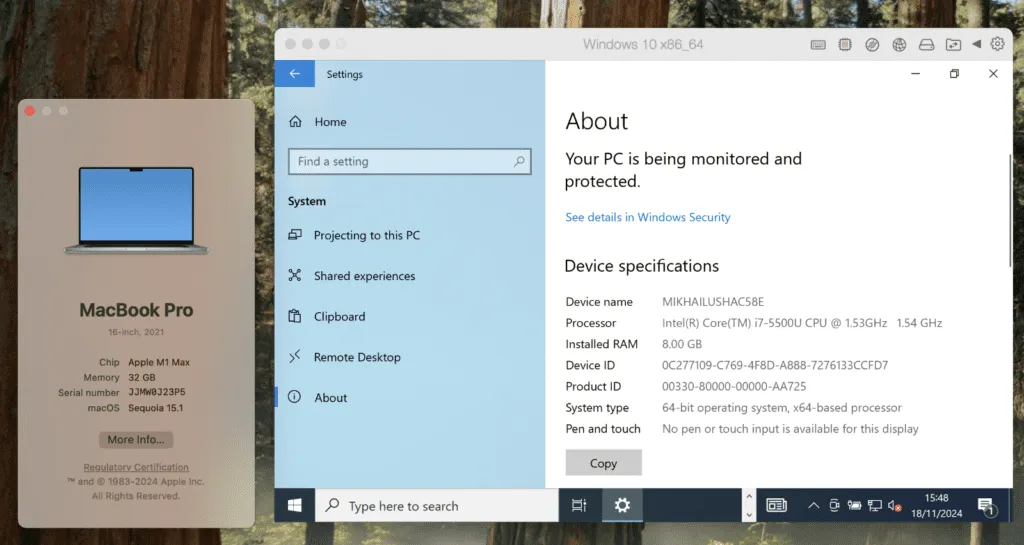
使用者體驗和限制
雖然此更新帶來了實質的增強,但仍有一些注意事項需要記住:
- 64 位元作業系統限制:目前僅支援 64 位元 x86 作業系統,不包括 FreeDOS 等流行選擇。然而,這些 64 位元系統仍然可以運行 32 位元應用程式。
- 不支援 USB 設備:到目前為止,不支援 USB 設備,這限制了某些工作流程中的功能。
- 效能問題:由於需要從 x86 架構進行 ARM 指令轉換,使用者可能會遇到效能顯著降低的情況。 Windows 的啟動時間可能為 2 到 7 分鐘,具體取決於硬體。
建立這些 x86 虛擬機器的選項通常隱藏在 Parallels 介面中。有關啟用此功能的詳細指南,請參閱支援文章。
值得注意的是,Parallels 是一款付費應用程式。對於那些尋求零成本替代方案的人來說,可以考慮UTM,它提供基本的 x86 虛擬機功能,儘管有明顯的效能限制。
如需進一步探索升級,您可以查看官方資源:Parallels Blog和Thurrott上的富有洞察力的文章。
額外的見解
1. 我可以在 Parallels 中的 64 位元版本 Windows 上執行 32 位元應用程式嗎?
是的,雖然僅支援 64 位元 x86 作業系統,但它們可以毫無問題地執行 32 位元應用程式。
2.Parallels Desktop 20.2 與 UTM 相比如何?
Parallels 提供了強大的模擬體驗和更好的效能,但需要付出一定的代價,而 UTM 是一種免費替代方案,具有基本功能和較慢的效能。
3. 在 Apple Silicon Mac 上使用虛擬化是否有重大風險?
主要問題是 x86 和 ARM 架構之間的轉換導致的效能限制,這可能導致啟動時間更長並降低應用程式的回應能力。
發佈留言